Desenați o stea în Photoshop
Pe bara de instrumente, selectați Custom Shape Tool. Apoi am dorit selectați cinci colțuri stele 5 Punctul Star. pe care o vom folosi în programul nostru de instruire.
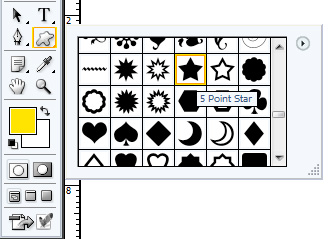
Țineți apăsată tasta SHIFT. să fie proporțională cu mărimea, atragem steaua noastră.
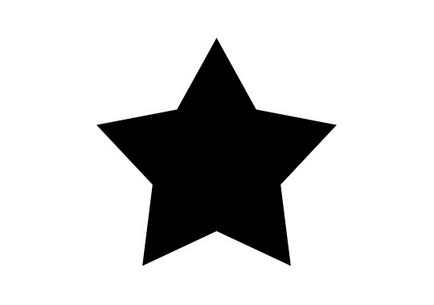
Faceți clic cu mouse-ul pe patul nostru, vom deschide efecte strat. Trebuie să folosim trei dintre ele pentru steaua noastra: Outer Glow. Color Overlay, și Gradient Overlay cu setările, ca pozele noastre de mai jos.
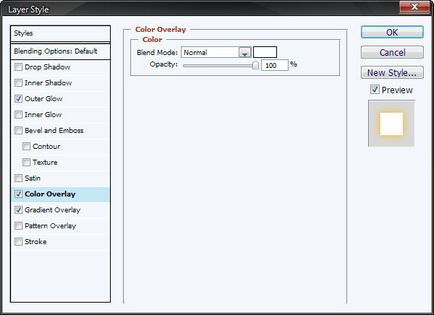
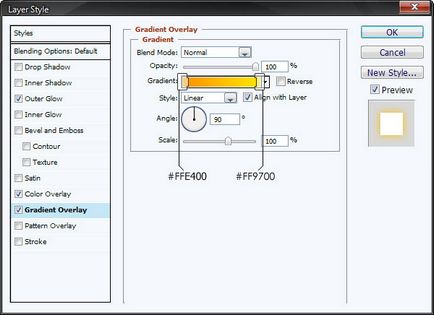
Steaua dvs. ar trebui să fie acum similară cu aceasta:

Duplicate layer nostru.
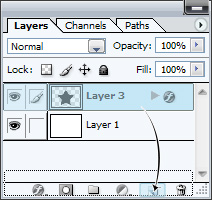
Acum, deschide efectele click duplicat strat mouse-ul și Debifează elementele Strălucire exterioară și Color Overlay.
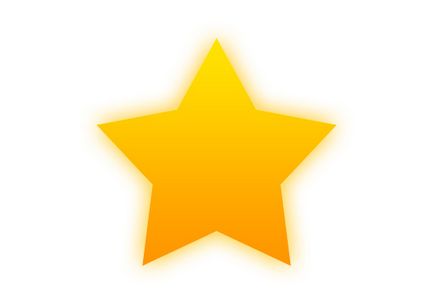
Apăsați combinația de taste Ctrl + T și țineți apăsată tasta SHIFT, reduce dimensiunea mică stea noastră așa cum se arată în figură.
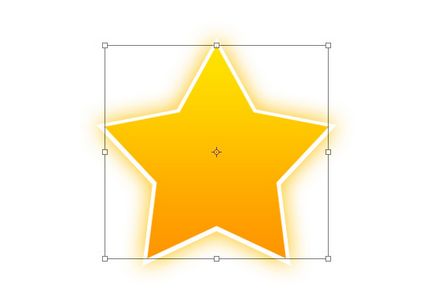
Țineți apăsată tasta CTRL și faceți clic pe steaua noastră pentru ao selecta ca un întreg. Acum, utilizați Elliptical Marquee Tool și țineți apăsată tasta ALT, eliminați-ne inutilă o selecție după cum se arată în figură.
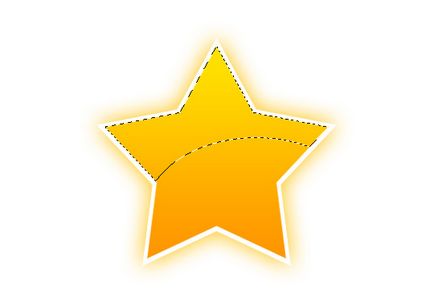
Selectați Gradient Tool din bara de instrumente, și gradientul meniului stabilit proprietățile Foreground la transparent. în timp ce culoarea stratului inferior de pe bara de instrumente (de culoare Foreground), ar trebui să fie ales #FFFFFF alb. Creați un nou strat și de a face un gradient de umplere, așa cum se arată prin săgeata roșie în figură. Astfel, am făcut un efect bun de reflecție pentru steaua noastră.
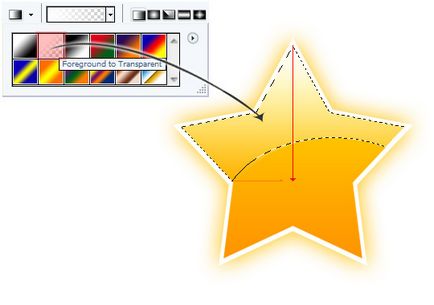
Creați un alt strat nou. Țineți apăsată tasta CTRL va face clic pe steaua noastră pentru ao selecta. Acum, selectați Selectare> Modificare> contract și setați valoarea 7px.
Vom aplica un gradient cu aceleași proprietăți, pe care le-am făcut pentru reflecție, dar de data aceasta o fac de jos în sus, așa cum se arată prin săgeata roșie în imagine.
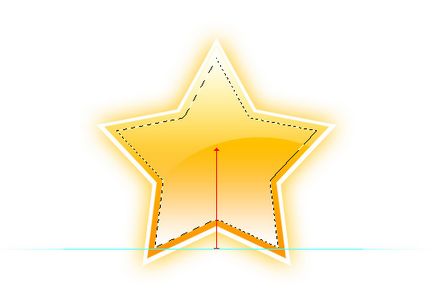
Acum, în Panoul Straturi setat pe Overlay proprietățile straturilor și setați transparența Opacitate - 80%, în scopul de a finaliza efect lumina noastră. Și vom obține rezultatul final!
